Der dauerhafte Verlust einiger Ihrer wichtigen Dateien kann Ihnen schlaflose Nächte bereiten. Mach dir keine Sorgen!!! Sie sind am richtigen Ort gelandet. In diesem Artikel geht es um verschiedene Gründe, warum Sie Ihre Dateien möglicherweise dauerhaft löschen. Außerdem werden verschiedene Möglichkeiten zur Wiederherstellung von Dateien, die für immer verloren gegangen sind, ausführlich erläutert.
Inhaltsverzeichnis:
Mögliche Gründe für das dauerhafte Löschen wichtiger oder weniger wichtiger Dateien
Aus einem der folgenden Gründe können Sie Dateien dauerhaft von Ihrem System entfernen.
- Löschen Sie Dateien, die nicht mehr benötigt werden
- Verwenden Sie Tools von Drittanbietern, um Ihren Speicherplatz aufzuräumen und so den Speicherplatz zu vergrößern
- Versehentliches dauerhaftes Löschen einer oder mehrerer Dateien oder Ordner
- Verwenden Sie die Tasten Umschalt + Entf, um Dateien zu löschen
- Leeren des Papierkorbs oder
- Löschen von Dateien aus dem Papierkorb
- Sie können zum Löschen von Dateien auch einige der kompliziertesten Tricks verwenden, z. B. die Eingabeaufforderung, Windows Powershell oder Windows Terminal.
- Aktivieren der Option „Papierkorb umgehen“.
Jetzt kennen Sie alle möglichen Gründe für die dauerhafte Löschung der Dateien.
2. Wie finde ich dauerhaft gelöschte Dateien?
Die Dateien, die Sie dauerhaft gelöscht haben, sind auf Ihrem Windows-System nicht mehr verfügbar. Diese Dateien befinden sich jedoch weiterhin auf dem internen Laufwerk Ihres Systems. Es ist lediglich so, dass das Betriebssystem den Speicherplatz als leer und zur Verwendung bereit markiert.
Sie fragen sich bestimmt: Wenn Sie die dauerhaft gelöschten Dateien nicht mit bloßem menschlichen Auge sehen können, wie kann ich dann dauerhaft gelöschte Dateien wiederherstellen?
Wenn es also darum geht, die für immer verlorenen Dateien zu finden oder darauf zuzugreifen, müssen Sie eine spezielle Software zur Wiederherstellung dauerhaft gelöschter Dateien verwenden. Eines davon ist das Remo File Recovery-Tool, ein sorgfältig entwickeltes Tool, das in über 1000 Datenverlustszenarien sorgfältig getestet wurde, um Sie bei der Wiederherstellung von Dateien unter Windows zu unterstützen.
Oder die nächste Möglichkeit besteht darin, Sicherungskopien der Dateien zu verwenden, die für immer gelöscht werden. Möglicherweise haben Sie Kopien der Originaldateien auf einem externen Speichergerät oder in der Cloud gespeichert.
Die dritte Möglichkeit besteht darin, kostenlose Tools wie das Microsoft Windows File Recovery Tool zu verwenden. Allerdings weist das Tool auch einige Einschränkungen auf, z. B. weil das Dienstprogramm nur für Windows 10 und andere neuere Versionen verfügbar ist, es sich um ein Befehlszeilendienstprogramm handelt, die Benutzeroberfläche minimal benutzerfreundlich ist usw.
3. Sind alle dauerhaft gelöschten Dateien wiederherstellbar?
In fast allen Fällen lautet die Antwort mit ziemlicher Sicherheit „Ja“, solange Sie keine neuen Dateien an demselben Ort gespeichert haben, an dem sich die gelöschten Dateien ursprünglich befanden.
Aus diesem Grund besteht der erste Schritt bei der Wiederherstellung dauerhaft gelöschter Dateien darin, die Nutzung des Laufwerks sofort einzustellen und dann zu versuchen, die Dateien wiederherzustellen, von denen Sie glauben, dass sie für immer verschwunden sind.
Schritte Zum Endgültig Gelöschte Dateien Wiederherstellen Windows 10, 8, 7, XP, Vista
Schritt 1: Laden Sie die herunter Remo File Recovery Software auf Ihrem Windows-System.
Schritt 2: Starten Sie das Tool und wählen Sie das aus drive Von dort aus, wo Sie dauerhaft gelöschte Dateien oder Ordner wiederherstellen möchten, klicken Sie auf Scan Klicken Sie auf die Schaltfläche, um den Scanvorgang des Laufwerks zu starten.
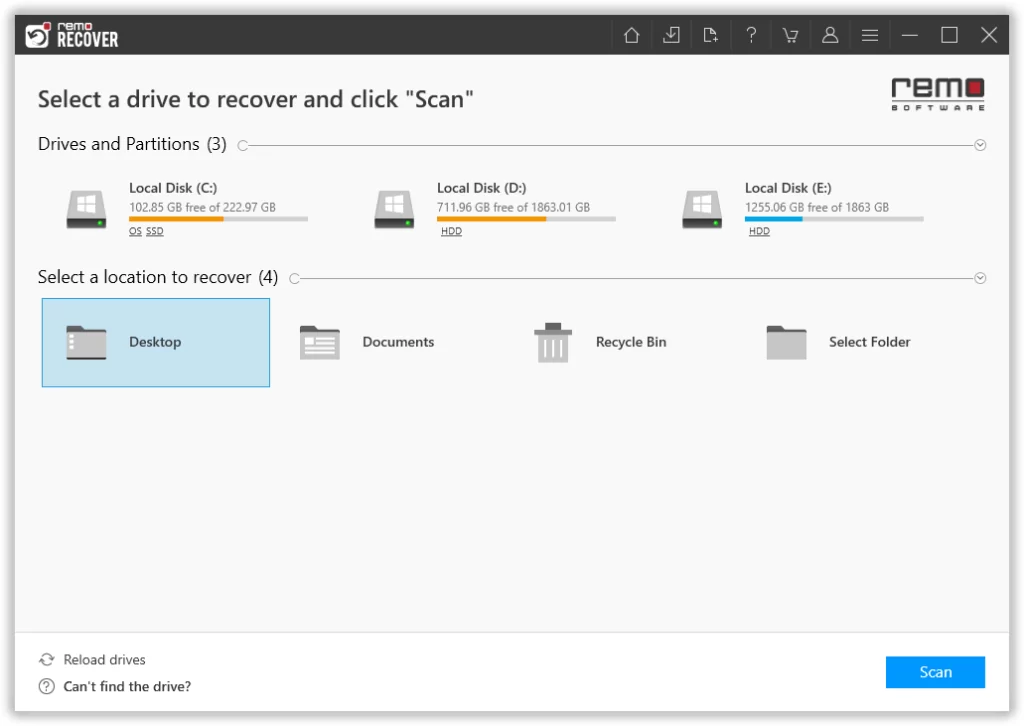
Schritt 3: Während der Scan läuft. Benutzen Sie die Dynamic Recovery View Option, die wiederhergestellten Dateien anzusehen und zu speichern, ohne auf den Abschluss des gesamten Scanvorgangs warten zu müssen.
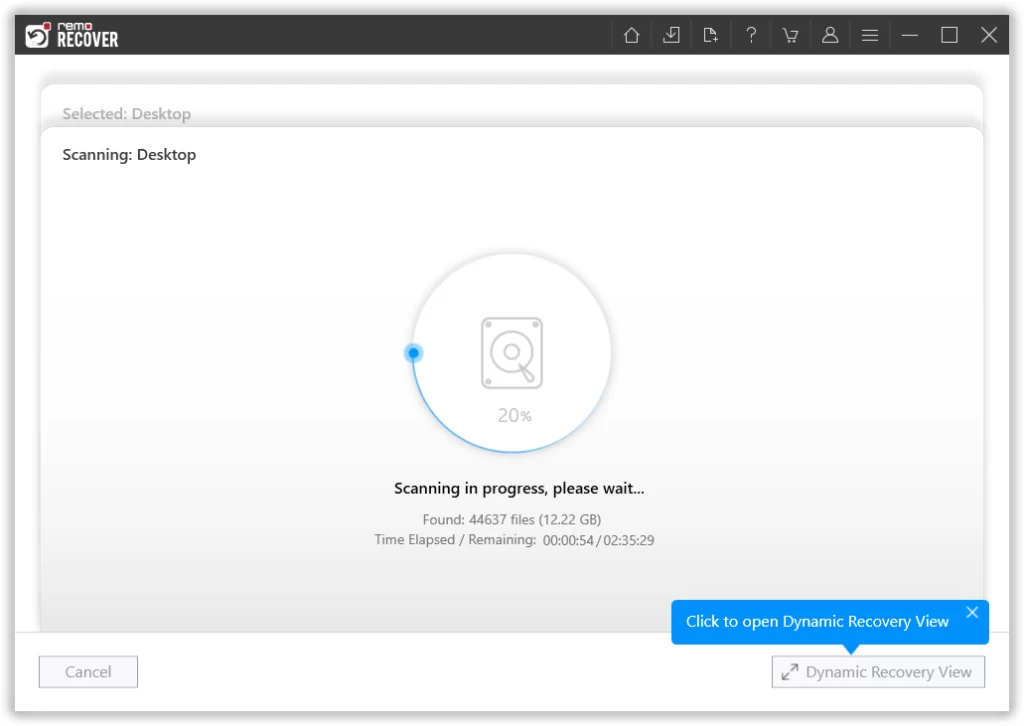
Schritt 4: Nach erfolgreichem Abschluss des Scans. Remo zeigt eine Liste der Dateien an, die das Tool wiederhergestellt hat.
Schritt 5: Verwendung des Advanced Filter Option zum einfachen Filtern und Auffinden wichtiger Dateien.
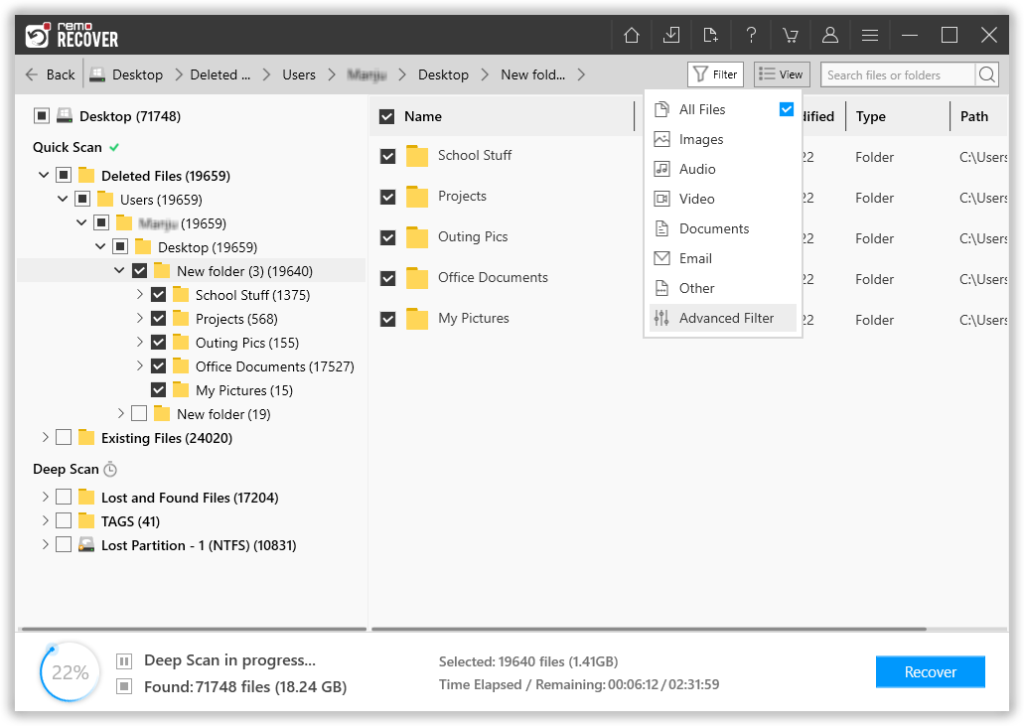
Schritt 6: Preview Öffnen Sie die wiederhergestellten Dateien, indem Sie darauf doppelklicken.
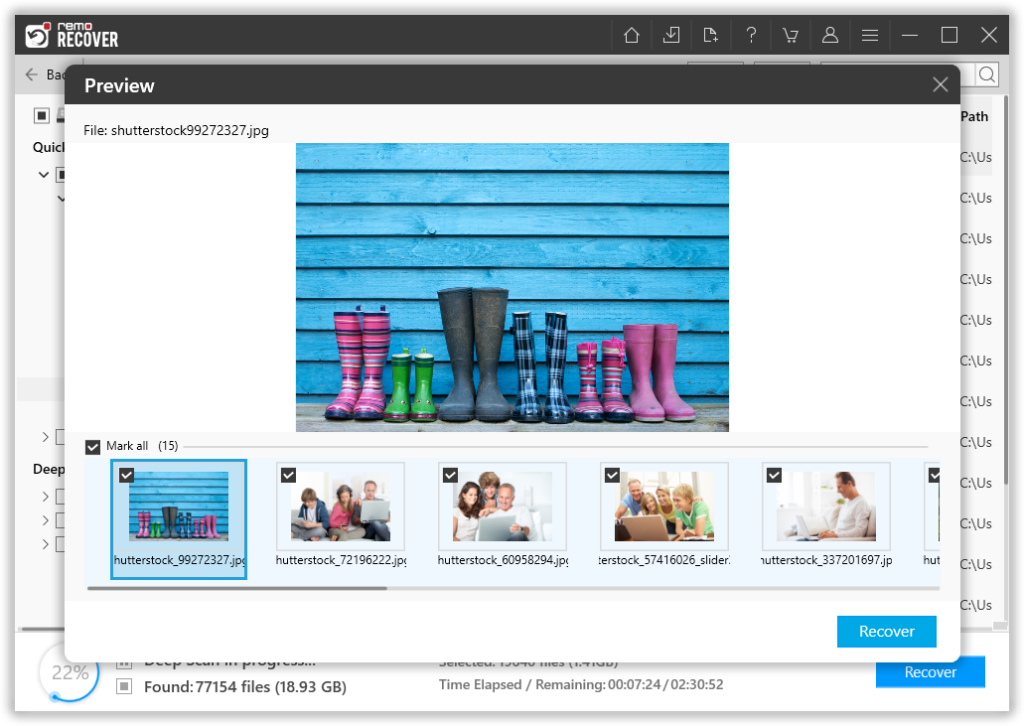
Schritt 7: Wenn Sie mit dem Datenwiederherstellungsprozess vollkommen zufrieden sind. Wählen Sie die aus files dass du zurück willst. Klicken Sie auf die Recover Taste und wählen Sie a location wo Sie die wiederhergestellten Dateien speichern möchten.
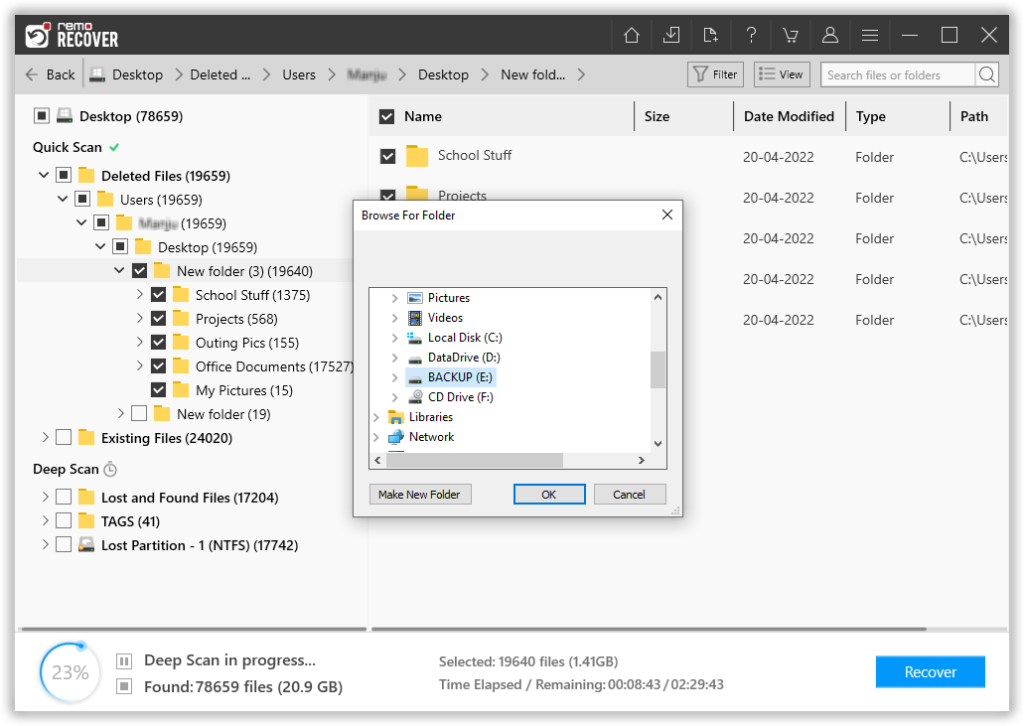
Das ist es. Sie haben nun alle Ihre Dateien, die dauerhaft gelöscht wurden, erfolgreich wiederhergestellt.
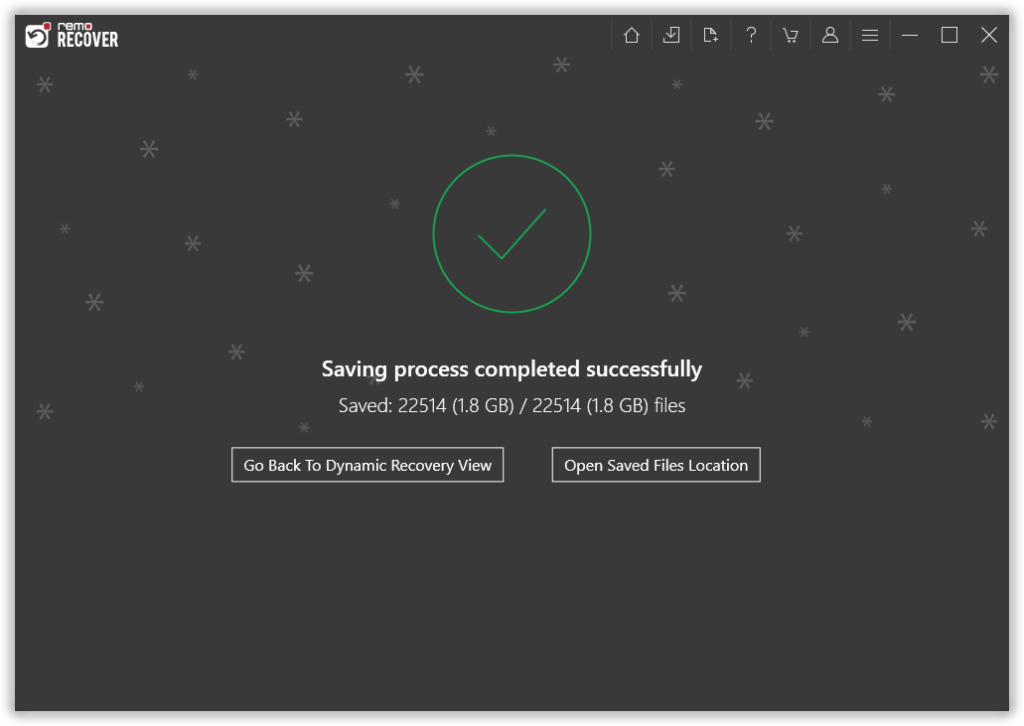
Fazit
Größere Datenverlustszenarien können behandelt werden, indem Sie die Schritte zur Fehlerbehebung im Artikel befolgen. Um jedoch auf solche Datenverlustsituationen vorbereitet zu sein, wird empfohlen, immer Sicherungskopien Ihrer Daten auf dem Computer zu erstellen.
Auf diese Weise können Sie dauerhaft gelöschte Dateien oder Fotos von Ihrem Computer wiederherstellen. Wenn Sie gelöschte Daten nicht wiederherstellen können, nutzen Sie die Hilfe früherer Versionen oder die Sicherung des Dateiverlaufs. Wenn Sie diese Schritte befolgt haben, verwenden Sie Remo Recover, um dauerhaft gelöschte Dateien einfach von Ihrem Computer wiederherzustellen.
Häufig Gestellte Fragen
a. Gehen Sie direkt zum Start Speisekarte.
b. Geben Sie auf Ihrer Tastatur ein "restore files" und drücke Enter.
c. Suchen Sie nach dem Ordner, in dem die gelöschten Dateien gespeichert wurden.
d. Um Windows 10-Dateien an ihrem ursprünglichen Speicherort wiederherzustellen, wählen Sie die "Restore" Knopf in der Mitte.
Die Systemwiederherstellung ist eine integrierte Funktion von Windows, mit der Sie Ihr System zu einem bestimmten Zeitpunkt wiederherstellen können, z. B. zu dem Zeitpunkt, an dem die Sicherung erstellt wurde. Es kann jedoch Ihre persönlichen gelöschten Dateien nicht wiederherstellen, verlassen Sie sich also nicht darauf.
Ja, Sie können unwiderruflich gelöschte dateien wiederherstellen von einem Windows-Computer. Wenn eine Datei gelöscht wird, wird nur der Speicherort der Zeigerdatei entfernt. Die vorhandenen Daten auf dem Laufwerk werden als freier Speicherplatz markiert, der mit neuen Daten überschrieben werden kann. Verwenden Sie daher nicht mehr dasselbe Gerät, um eine neue Datei zu erstellen, oder überschreiben Sie vorhandene Daten. Auf diese Weise können Sie die Chancen erhöhen, Dateien wiederherzustellen, die im Schichtbetrieb gelöscht wurden.